Zielordner einer Domain ändern
Du hast eine neue Website entwickelt und möchtest deine Domain nun auf das neue Verzeichnis verweisen? Oder möchtest du eine Domain aus dem bestehenden Zielordner herauslösen und als eigenständige Website einrichten? Wir beschreiben in diesem Artikel, wie du den Speicherort einer Website ändern kannst.
- 1
- Melde dich im my.cyon an und wähle im Produktwechsler die gewünschte Domain aus.

Der «Produktwechsler» im my.cyon - 2
- Wähle im Menü «Webhosting» das Untermenü «Domains».
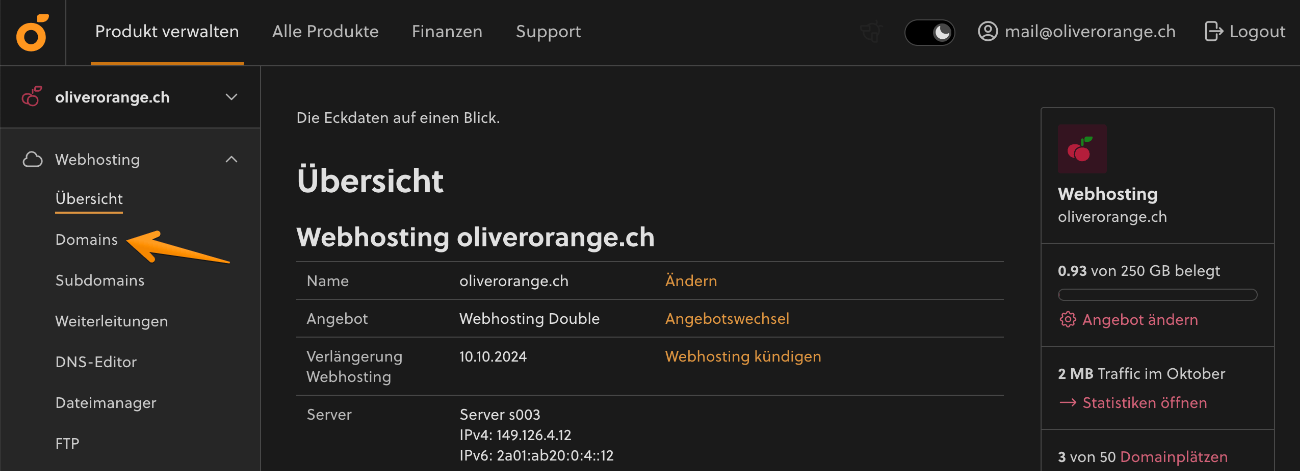
Menü «Domains» im my.cyon - 3
- Im Abschnitt «Domainübersicht» in der Spalte «Zielordner» siehst du nun für jede Domain den entsprechenden Zielordner. Die Domains sind pro Zielordner in einer Zeile zusammengefasst. Klicke in der gewünschten Zeile auf den Link «Zielordner ändern».
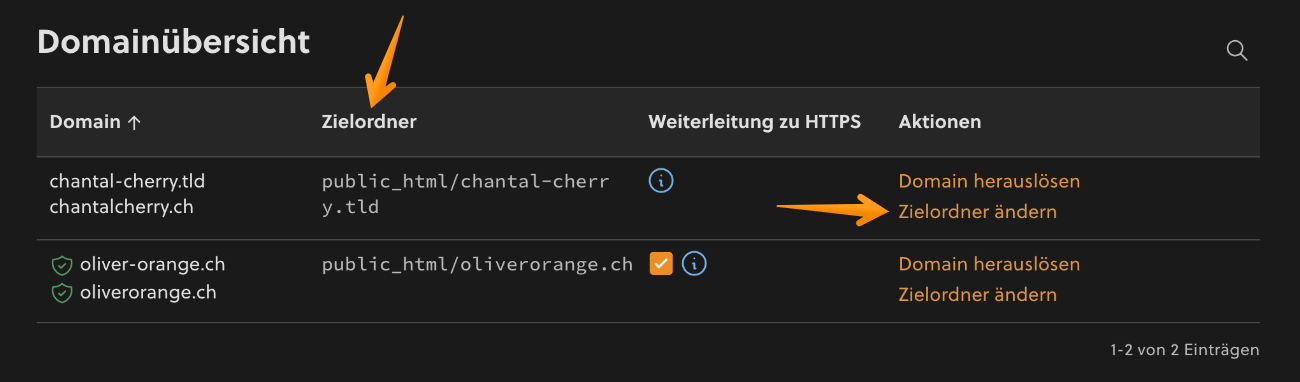
Domainübersicht - 4
- Gib nun als neuen Zielordner jenes Verzeichnis an, in welchem sich die Dateien deiner Website befinden und bestätige die Eingabe mit «Zielordner ändern».
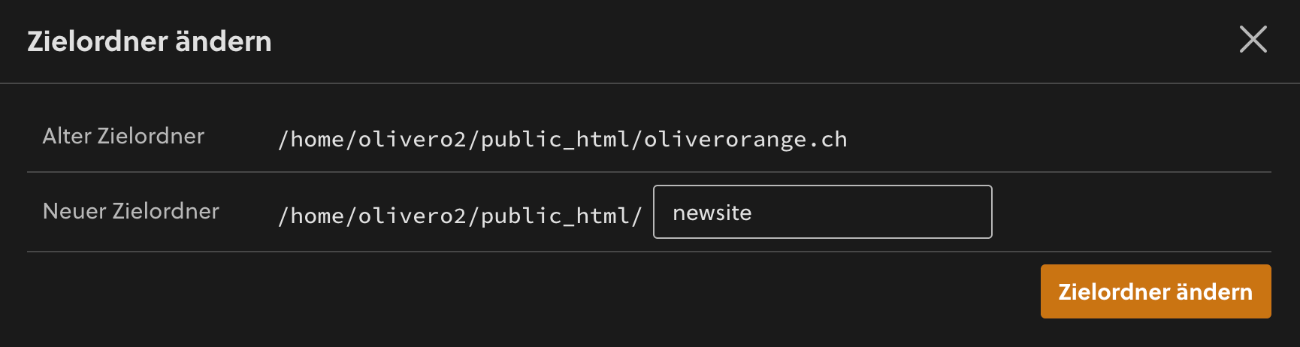
Zielordner ändern
Domain herauslösen und als eigene Website einrichten
Möchtest du eine einzelne Domain aus dem bestehenden Zielordner herauslösen und als eigenständige Website verwalten? In diesem Fall entferne die Domain gemäss dem Artikel «Domain aus meinem Webhosting entfernen» und richte diese erneut ein, gemäss «Domain auf einem Webhosting einrichten».
Beachte, dass beim Herauslösen der Domain die DNS-Zone entfernt wird und somit auch alle eingerichteten Subdomains gelöscht werden. Notiere dir deshalb zuvor allfällige Subdomains und deren Zielordner, damit du diese danach wieder einrichten kannst.
- Kategorien
-
Domain einrichten oder entfernen